In der englischen Sprache schreiben (und lesen) wir von links nach rechts, aber es gibt mehrere Sprachen wie Arabisch, Hebräisch, Persisch und Urdu, die in der entgegengesetzten Richtung geschrieben werden, von rechts nach links (oder RTL). Zusätzlich zu den etwa 300 Millionen Muttersprachlern des Arabischen (295 Millionen) und des Hebräischen (5 Millionen) gibt es zehn größere Sprachen, die auf dem arabischen Alphabet basieren und von weiteren 300 Millionen Menschen gesprochen werden. Um sie alle unterstützen zu können, bietet SurveyRock die Möglichkeit, Umfragen in RTL-Sprachen zu erstellen.
Ich zeige Ihnen die Schritte, die zum Erstellen einer RTL-Umfrage erforderlich sind, aber es ist wirklich sehr einfach. Es ist dasselbe wie bei jeder anderen Art von Umfrage, nur mit einem zusätzlichen Schritt.
Umfrage erstellen
Unsere Reise beginnt in Ihrem Survey Dashboard. Klicken Sie entweder im Menü in der schwarzen Leiste oben oder auf die grüne Schaltfläche unten auf "+Erstellen" und dann "Umfrage", um einen von Grund auf neu zu erstellen, oder "Umfrage aus Vorlage", um eine unserer vielen vordefinierten Umfragevorlagen zu verwenden.
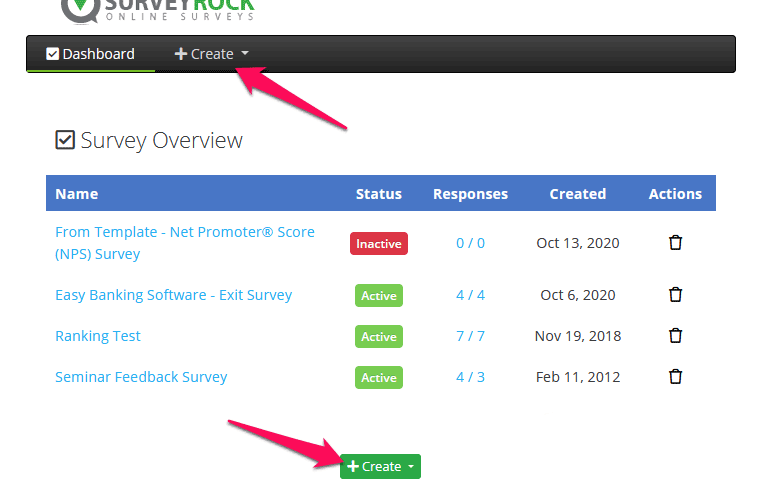
Nachdem Sie auf diese Schaltfläche geklickt haben, öffnet sich ein neues Fenster. Geben Sie den Namen für Ihre neue Umfrage und eine Beschreibung ein und klicken Sie auf "Einreichen“.
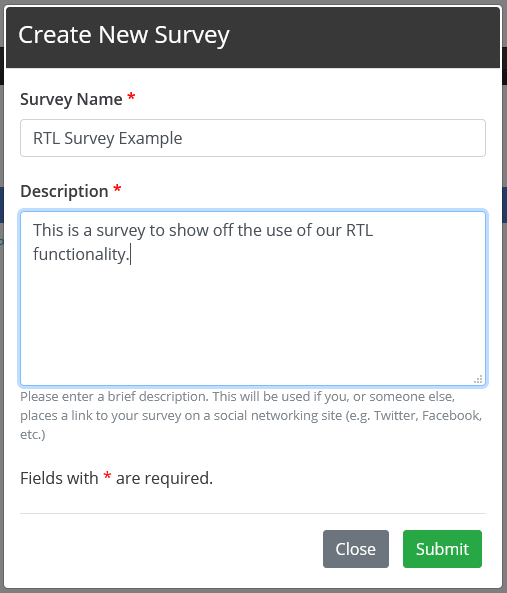
Nun sind Sie im Umfrage-Editor angekommen und können Fragen oder andere Umfrageelemente hinzufügen.
Einstellungen ändern - RTL wählen
Doch halt! Jetzt ist es an der Zeit, den einen zusätzlichen Schritt auszuführen, den wir bereits erwähnt haben. Klicken Sie auf das Feld "EinstellungenKlicken Sie oben auf die Schaltfläche " und blättern Sie bis zum Ende der Seite.
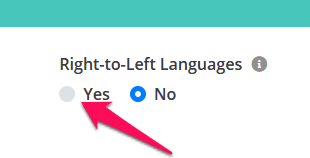
Klicken Sie unter der Überschrift "Rechts-nach-links-Sprachen" auf "Ja" und klicken Sie dann auf das grüne "Einstellungen speichernSchaltfläche ". Kehren Sie zum Umfrage-Editor zurück, indem Sie auf "bearbeiten" an der Spitze.
Bevor wir jedoch eine Frage hinzufügen, werde ich den Titel der Umfrage in etwas Arabisches ändern. Das hätten wir schon bei der ersten Eingabe des Titels tun können, aber ich habe es vergessen. 😳
Ich entschuldige mich im Voraus bei all unseren arabischen Lesern. Ich beherrsche die Sprache nicht und werde mich auf Google Translate verlassen müssen, um den Text für diese Beispielumfrage zu erhalten.
Der einfachste Weg, den Titel zu ändern, ist ein Klick auf "bearbeiten" neben dem Titel oben in grün.
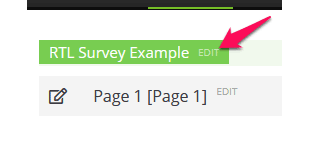
Wir werden eine Umfrage zum Seminarfeedback erstellen, also geben Sie "ندوة استطلاع رأي الحدث" in das Titelfeld ein und klicken Sie auf "Update". Sie werden feststellen, dass der Text automatisch von rechts nach links läuft. Ist die Technik nicht erstaunlich?!
Frage hinzufügen
Da der Zweck dieser Übung lediglich darin besteht, Ihnen zu zeigen, wie man eine RTL-Umfrage erstellt, werde ich nur eine grundlegende Frage hinzufügen. Lassen Sie uns die Umfrageteilnehmer fragen, wie ihr Gesamteindruck unserer Veranstaltung war. Doppelklicken Sie auf den "+", um eine Frage einzufügen, und doppelklicken Sie dann auf "Bewertungsskala", so dass das Add Bewertungsskala Frage öffnet sich das Fenster.
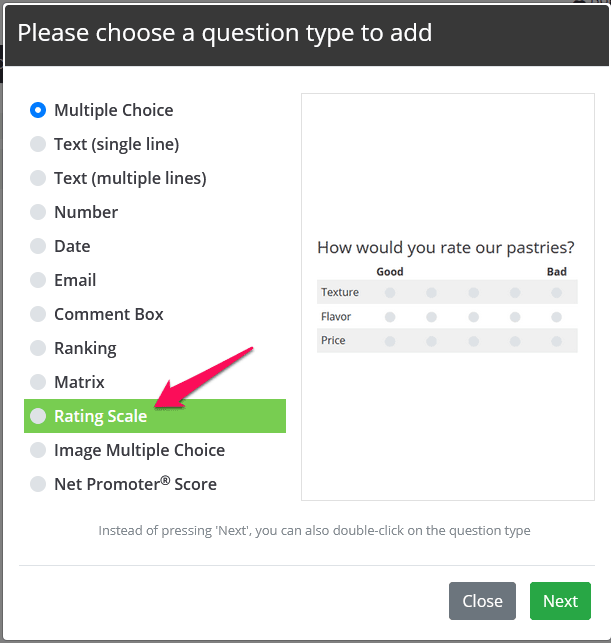
Geben Sie oben in das Feld "Frage" Ihre erste Umfragefrage ein, zum Beispiel "بشكل عام ، ما مدى رضاك عن ندوتنا" (Wie zufrieden waren Sie insgesamt mit unserem Seminar).
Geben Sie in das Auswahlfeld ein, was Sie auf der rechten Seite der Frage haben möchten ("Veranstaltungsort", "Redner").
Als Nächstes werde ich die Skalierungsoption für diese Frage wählen. Normalerweise würde ich etwas wählen wie "Likert-Skala 5 Optionen (Zufrieden -> Unzufrieden)", aber im Moment sind die vordefinierten Auswahlmöglichkeiten alle auf Englisch. Das ist überhaupt kein Problem! Wählen Sie im Dropdown-Menü einfach "Benutzerdefiniert...", und im unteren Textfeld kann ich die arabische Übersetzung dieser 5 Optionen eingeben:
راض جدا
راض
محايد
غير راض
مستاء جدا
Klicken Sie auf "Hinzufügen" und Sie können Ihre erste Frage sehen. Beachten Sie, dass alle Optionen und Titel von rechts nach links angeordnet sind.
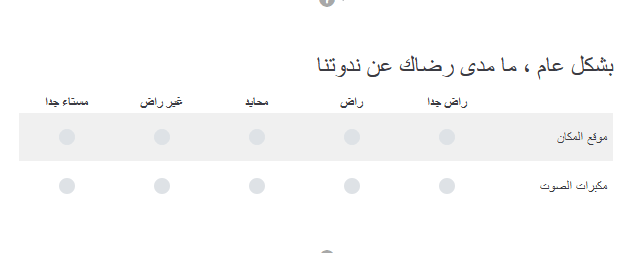
Wir können oben auf die Schaltfläche "Vorschau" klicken, um einen ersten Blick auf unsere einfache Umfrage zu werfen.
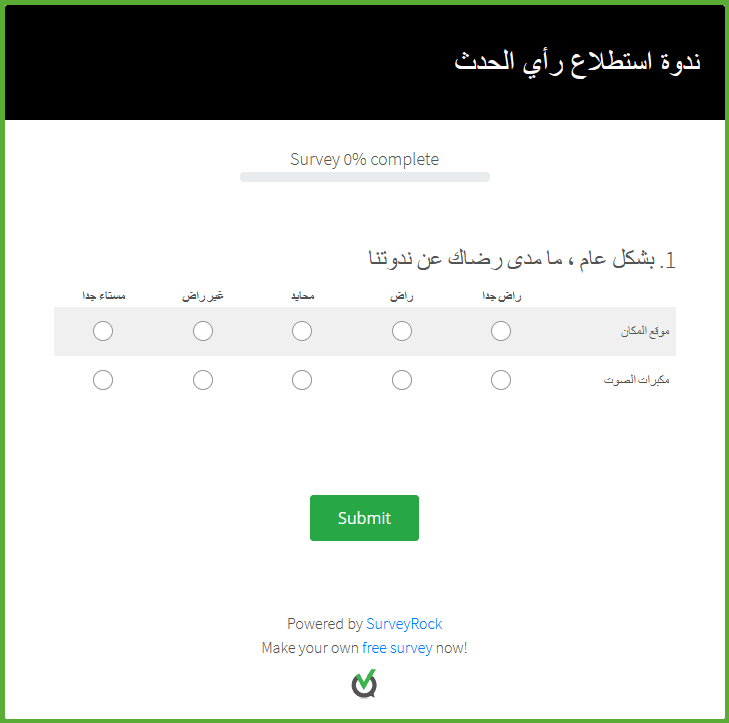
Bis jetzt sieht es ziemlich gut aus, aber es ist noch nicht perfekt. Der Text "Umfrage abgeschlossen" oben ist immer noch auf Englisch, ebenso wie die Schaltfläche "Abschicken" unten. Das sollten wir jetzt ändern.
Text für Umfrage abgeschlossen und Fortschrittsbalken ändern
Wir können diese beiden Dinge ändern, indem wir zur Seite Umfrageeinstellungen zurückkehren. Klicken Sie auf "Einstellungen" in der oberen Menüleiste und scrollen Sie nach unten zum Abschnitt "Navigation". Geben Sie unter "Titel der Schaltfläche "Erledigt/Absenden"" und "Titel der Fortschrittsleiste" den übersetzten Text der Schaltfläche ein. Achten Sie bei der Fortschrittsleiste darauf, dass Ihr Text den Platzhalter "{X%}" enthält. Dies ist notwendig, um die Prozentzahl für den Abschluss der Umfrage anzuzeigen.
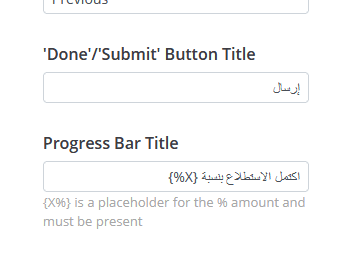
Blättern Sie bis zum Ende der Seite und klicken Sie auf "Einstellungen speichern" und klicken Sie dann auf "Vorschau" ganz rechts in der oberen Menüleiste, um unsere Änderungen zu überprüfen.
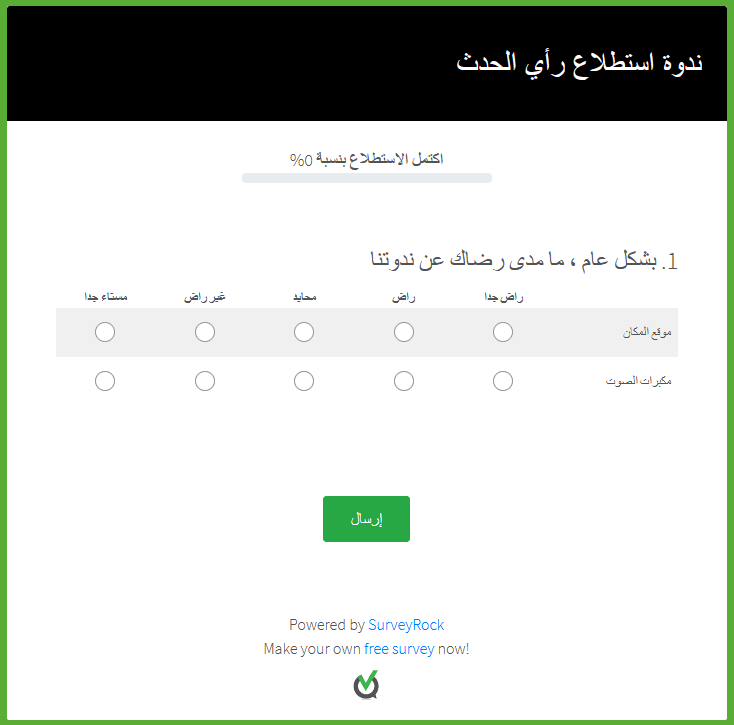
Perfekt! Das ist genau das, wie unsere Umfrage aussehen soll. Der Titel, der Fragentext, die Schaltfläche und die Navigation sind alle auf Arabisch und die Sprachrichtung ist von rechts nach links. Wenn Sie Fragen haben, lassen Sie es uns bitte in den Kommentaren unten wissen.
Eine Antwort hinterlassen